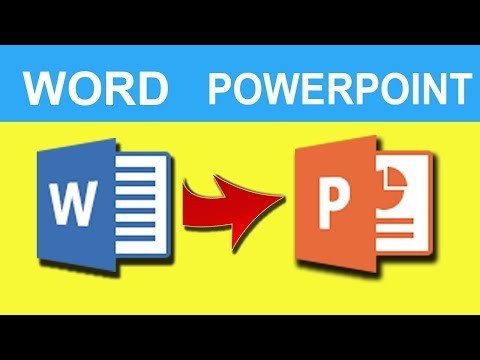በአቀራረብ አቀራረብ እገዛ በንግድ ድርድሮች ውስጥ የአመለካከትዎን አመለካከት ለመግለጽ እና ለማረጋገጥ የበለጠ አመቺ ነው ፡፡ የተከናወነውን ስራ መልካም ገፅታዎች በግልፅ ታሳያለች ፣ አነጋገሮችን ለማጉላት እና የድርጊቶችን ውጤታማነት በግራፊክ ለማሳየት ይረዳል ፡፡ ነገር ግን የፓወር ፖይንት ማቅረቢያዎ በጣም አሰልቺ እንዳይመስልዎት ፣ በአኒሜሽን ልዩ ሊያደርጉት ይችላሉ ፡፡

አስፈላጊ
- - ኮምፒተር;
- - የማይክሮሶፍት ፓወር ፖይንት ፕሮግራም ፡፡
መመሪያዎች
ደረጃ 1
ፕሮግራሙን ያብሩ። ይህ ከሁለቱ መንገዶች በአንዱ ሊከናወን ይችላል-ወይ በዴስክቶፕ ላይ ባዶ ቦታ ላይ በቀኝ ጠቅ ያድርጉ ፣ ከታየ ሰሃን ውስጥ “አዲስ” ን ይምረጡ ፣ በውስጡ “ማይክሮሶፍት ፓወር ፖይንት ማቅረቢያ” ፡፡ ወይም የ “ጀምር” ቁልፍን ጠቅ ያድርጉ ፣ ወደ “ሁሉም ፕሮግራሞች” - ማይክሮሶፍት ኦፊስ ምናሌ ይሂዱ እና ከዚህ ንዑስ ምናሌ PowerPoint ን ይምረጡ ፡፡ የዝግጅት አቀራረብ በሚፈጠርበት የፓወር ፖይንት ፕሮግራም ይታያል ፡፡
ደረጃ 2
ብዙ ስላይዶችን ይፍጠሩ. ለመፍጠር ዝግጁ የሆኑ አቀማመጦችን መጠቀም ወይም ሁሉንም ነገር እንደፈለጉ ማድረግ ይችላሉ። የሚፈልጉትን ጽሑፍ ያስገቡ ፣ ስዕሎችን እና አስፈላጊ መረጃዎችን ያክሉ። መሙላት ዝግጁ ነው ፣ እሱን ማንቃት ያስፈልግዎታል ፡፡
ደረጃ 3
የስላይድ እነማ። የዝግጅት አቀራረብ ገጾች እንዴት እንደሚለወጡ ለመምረጥ በገጹ ላይ ባዶ ቦታ ላይ በቀኝ ጠቅ ያድርጉ እና “ስላይድ ለውጥ” ን ይምረጡ ፡፡ ተንሸራታቾች ከተወሰነ ጊዜ በኋላ እንዲለወጡ ከፈለጉ በአውቶፕ ጠቅ ሳይሆን “በራስ-ሰር በኋላ” አመልካች ሳጥኑን ያረጋግጡ ፡፡ በተገቢው አምድ ውስጥ ይህንን ጊዜ ያመልክቱ ፣ እዚህ እርስዎም ተንሸራታቾችን የመቀየር ድምፅ እና ፍጥነት መለወጥ ይችላሉ። ትንሽ ከፍ ያለ ፣ ተንሸራታቾችን ለመለወጥ አንድ ውጤት መምረጥ ይችላሉ-ዓይነ ስውራን ፣ ቼኮች ፣ ፍሰት ፣ መፍረስ ፡፡ በ "ራስ-እይታ" ታችኛው ቀኝ ጥግ ላይ ምልክት ማድረጊያ ምልክት ካደረጉ ከዚያ በተጠናቀቀው ማቅረቢያ ላይ የተንሸራታቾች ለውጥ እንዴት እንደሚመስል ወዲያውኑ ማየት ይችላሉ
ደረጃ 4
የጽሑፍ እና ስዕሎች አኒሜሽን። አሁን ጽሑፉ ቀስ በቀስ እንዲታይ ወይም ባልታሰበ ሁኔታ ከገጹ ጠርዝ ላይ ለመብረር እንዲነቃ ማድረግ ይችላሉ ፡፡ ይህንን ለማድረግ የተፈለገውን ጽሑፍ ይምረጡ ፣ በእሱ ላይ በቀኝ ጠቅ ያድርጉ እና “የአኒሜሽን ቅንብሮች” ን ይምረጡ ፡፡ በላይኛው ቀኝ ጥግ ላይ የፅሁፉን እንቅስቃሴ ሁሉ በዝርዝር መግለጽ በሚችሉበት ገባሪ ቁልፍ ላይ “ተጽዕኖ አክል” ላይ ጠቅ ያድርጉ - እንዴት እንደሚታይ ፣ እንደሚጠፋ ፣ በማያ ገጹ ላይ እንዴት እንደሚንቀሳቀስ ፡፡ ለዚህ አኒሜሽን እንዲሁ ፍጥነቱን እና ለውጡ እንዴት እንደሚከሰት ማስተካከል ይችላሉ - ጠቅ ማድረግ ወይም ከተጠቀሰው ጊዜ በኋላ ፡፡ በመደበኛ ቅንጅቶች ውስጥ ፣ በአንዱ እና በአንዱ ላይ የሚከሰቱ ለውጦች ለውጥ በመዳፊት ጠቅታ እንዲከሰት በሚያስችል ሁኔታ የታቀደ ነው ፣ ግን ከተወሰነ ጊዜ በኋላ ራስ-ሰር ለውጥን ማቀናበር ይችላሉ
ደረጃ 5
ውጤቱን ገምግም ፡፡ በአቀራረቡ ውስጥ ያለው አኒሜሽን ሲደራጅ ፣ እንዴት እንደሚመስል ማየት ይችላሉ ፡፡ "ስላይድ ሾው" ን ጠቅ ያድርጉ እና የመጨረሻውን ውጤት ይመልከቱ።